우리가 컴퓨터를 사용하면서 여러 가지 작업을 수행합니다. 문서 작성, 이메일 확인, 웹 서핑, 게임 등등… 그러나 이 모든 것들은 GUI(그래픽 사용자 인터페이스) 위에서 진행되는 일상적인 작업들입니다. 그런데 우리가 필요한 기능이나 정보를 찾기 위해 메뉴를 하나씩 따라가며 클릭하는 것은 때로는 상당히 비효율적일 수 있습니다.
Windows 운영 체제는 많은 기능과 도구를 제공합니다. 그 중에서도 Windows 실행창은 사용자들에게 빠르고 간편한 방법으로 컴퓨터를 제어하고 다양한 작업을 수행할 수 있는 강력한 도구 중 하나입니다. 실행창은 시작 메뉴를 통해 복잡한 메뉴 구조를 탐색하지 않고도 프로그램 실행, 시스템 설정 변경, 파일 및 폴더 열기, 네트워크 상태 확인, 그리고 다른 유용한 작업을 수행할 수 있도록 도와줍니다. 실행창 더 알아보기
튜토리얼 환경: 윈도우 11 Pro (빌드: 22621.2134)
단축키로 열기
가장 간단하고 빠른 방법은 단축키를 사용하는 것입니다.
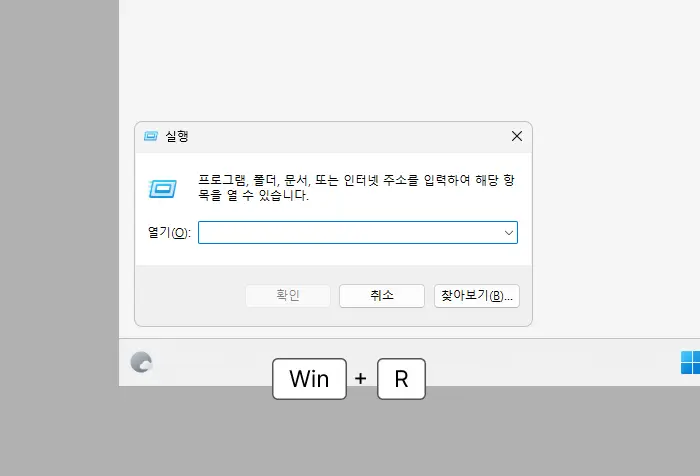
어떤 상황에서도 Windows 키와 R 키를 동시에 누르면 실행창이 바로 열립니다. 이 방법은 실행창을 가장 빠르게 열 수 있는 방법입니다. Windows 단축키 더 알아보기
퀵 링크 메뉴에서 열기
Windows의 퀵 링크 메뉴를 사용하면 사용자가 자주 사용하는 시스템 도구들을 한 곳에서 접근할 수 있게 해줍니다.
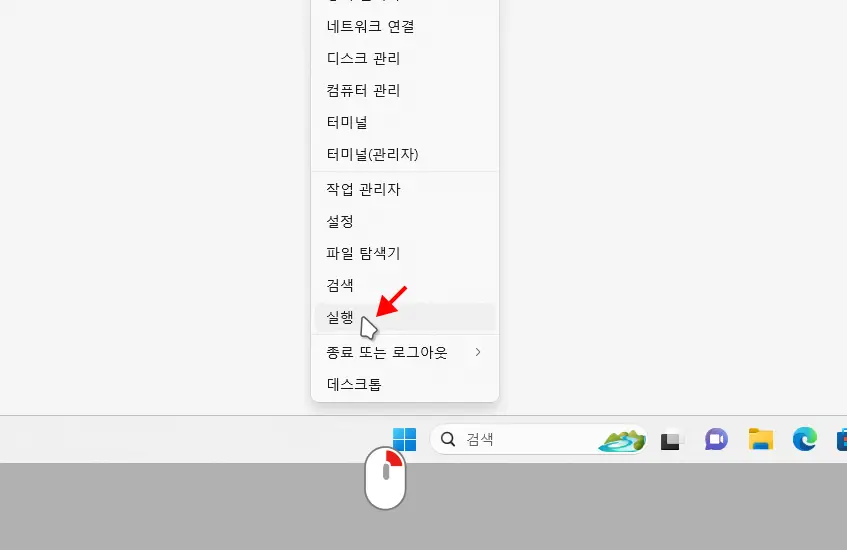
시작 메뉴를 마우스 오른쪽 버튼으로 클릭해 퀵 링크 메뉴를 열고 을 선택하면 실행 창을 열수 있습니다. 퀵 링크 메뉴 더 알아보기
검색으로 열기
Windows의 기본 검색 기능을 이용해서도 실행창을 쉽게 찾아낼 수 있습니다.
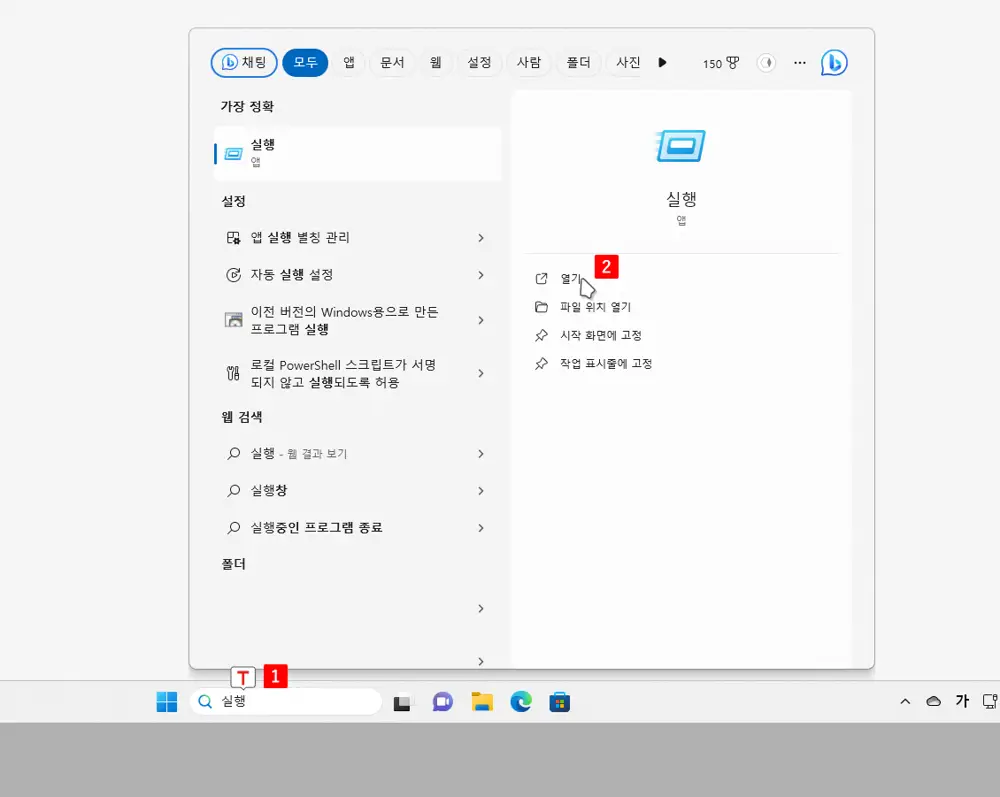
작업 표시줄 검색 필드에 실행 이라고 입력하면 검색 결과의 가장 정확 항목에 실행이 검색 되는데, 해당 항목을 클릭하거나 오른쪽 하위 실행 옵션에서 를 선택하면 실행 창을 열수 있습니다.
